紙板展開
1.做一紙板。
選用控制面板上的Box,在Perspective拖移拉出一個長方形。
2.將物件轉換為可編輯的多面體
在該物件被選取的狀態下,按滑鼠右鍵,從彈現選單內選Convert to Editable Poly (轉換為可編輯的多面體)。
3.選取多邊形次物件
在指令面板內選取polygon(紅色方形),選長方形的任一側面,它會變成紅色。
4.遞選其他側面
按住Alt鍵,按住滑鼠中鍵,移動滑鼠,轉到另一側面,按住Ctrl鍵。選取該面。
5.重復上一步驟迄四個側面全被選取。
6.按滑鼠右鍵,選Extrude左側的方形圖示,於對話內圈選最下方的By polygon,於數值欄內調出適當的擠出值,可供摺線處。
7.再重複上一步驟,做出襟片。
8.離開次物件階層。
點按控制面板上紅色方塊以離開次物件。
補充
快速渲染時,內定背景為黑色。更改該背景色的方法如下:
1.選擇主選單上的Rendering之Enviroment項,在對話框內之Background色塊點按兩下,出於調色盤。
2.在調色盤調選色,調好後,關閉調色盤。
3.按F9快速鍵。
請將做出的紙板,與其他物件,F9渲染存成jpg後上傳
請註明學號
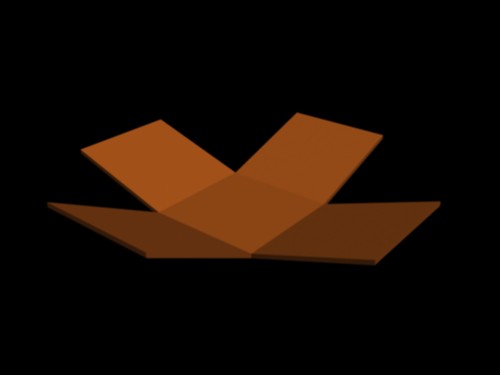
補充
快速渲染時,內定背景為黑色。更改該背景色的方法如下:
1.選擇主選單上的Rendering之Enviroment項,在對話框內之Background色塊點按兩下,出於調色盤。
2.在調色盤調選色,調好後,關閉調色盤。
3.按F9快速鍵。
請將做出的紙板,與其他物件,F9渲染存成jpg後上傳
請註明學號
